Power Designer如何建立SOA模型?建立SOA模型的操作步骤
用过Power Designer的应该都知道,它是一款非常专业的数据库设计软件,Power Designer可以快速创建表格、建立SOA模型、数据建模等等,那么在Power Designer里怎么建立SOA
用过Power Designer的应该都知道,它是一款非常专业的数据库设计软件,Power Designer可以快速创建表格、建立SOA模型、数据建模等等,那么在Power Designer里怎么建立SOA模型呢?下面就是建立SOA模型的操作步骤,一起往下看看吧!
方法步骤
1、需要先打开powerdesigner,点击【文件】菜单,再选择【新建模型】;
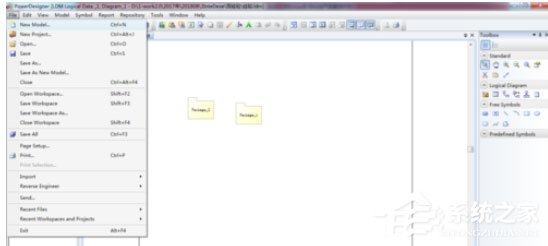
2、然后在【新建模型】界面,在【类型】中选择【业务】,在【类型项】中选择【面向业务架构】,然后点击【OK】;
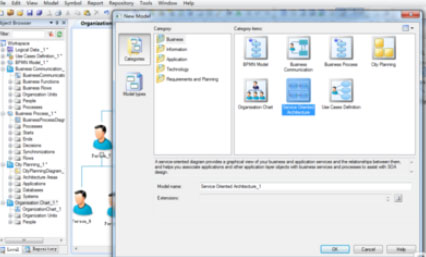
3、接着在右侧的工具栏中,在【面向业务架构图】下点击【业务服务】图标,然后在主窗口上每点击一次,就生成一个业务服务;
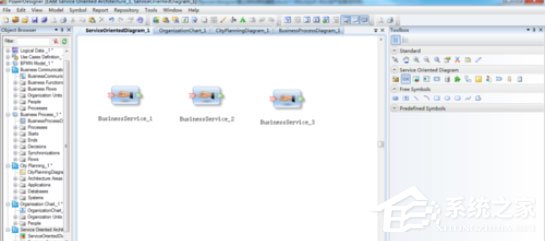
4、这时在右侧的工具栏中,在【面向业务架构图】下点击【应用服务】图标,然后在主窗口上每点击一次,就生成一个应用服务;
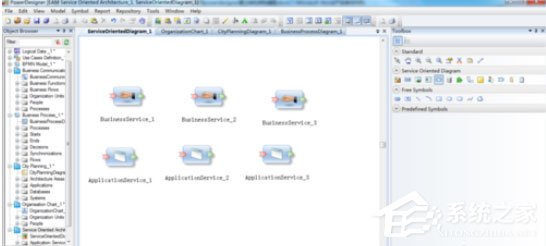
5、然后在右侧的工具栏中,在【面向业务架构图】下点击【系统】图标,然后在主窗口上每点击一次,就生成一个系统;
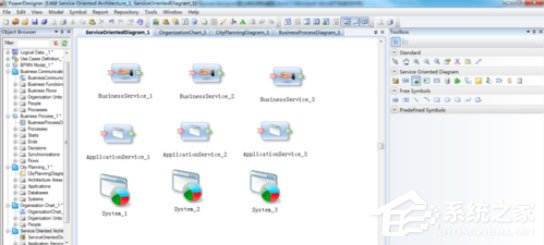
6、在右侧的工具栏中,在【面向业务架构图】下点击【数据库】图标,然后在主窗口上每点击一次,就生成一个数据库;
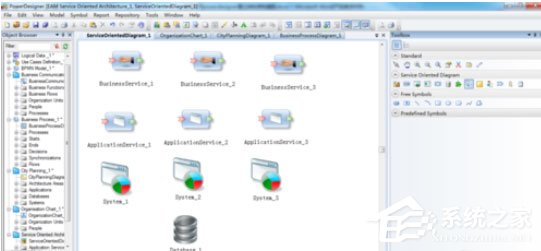
7、最后在右侧的工具栏中,在【面向业务架构图】下点击【应用连接】图标,然后在主窗口上点击一个对象,然后拖动鼠标连接到另一个对象,如此类推,这样整个SOA图就基本建立起来了。
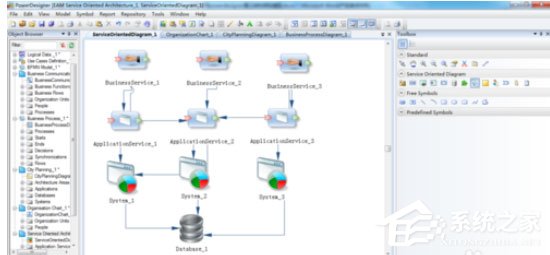
37. 你有点灵气,我有点傻气;你有点秀气,我有点土气;你有点香气,我有点烟气;如果你生气,我不会发脾气。
















